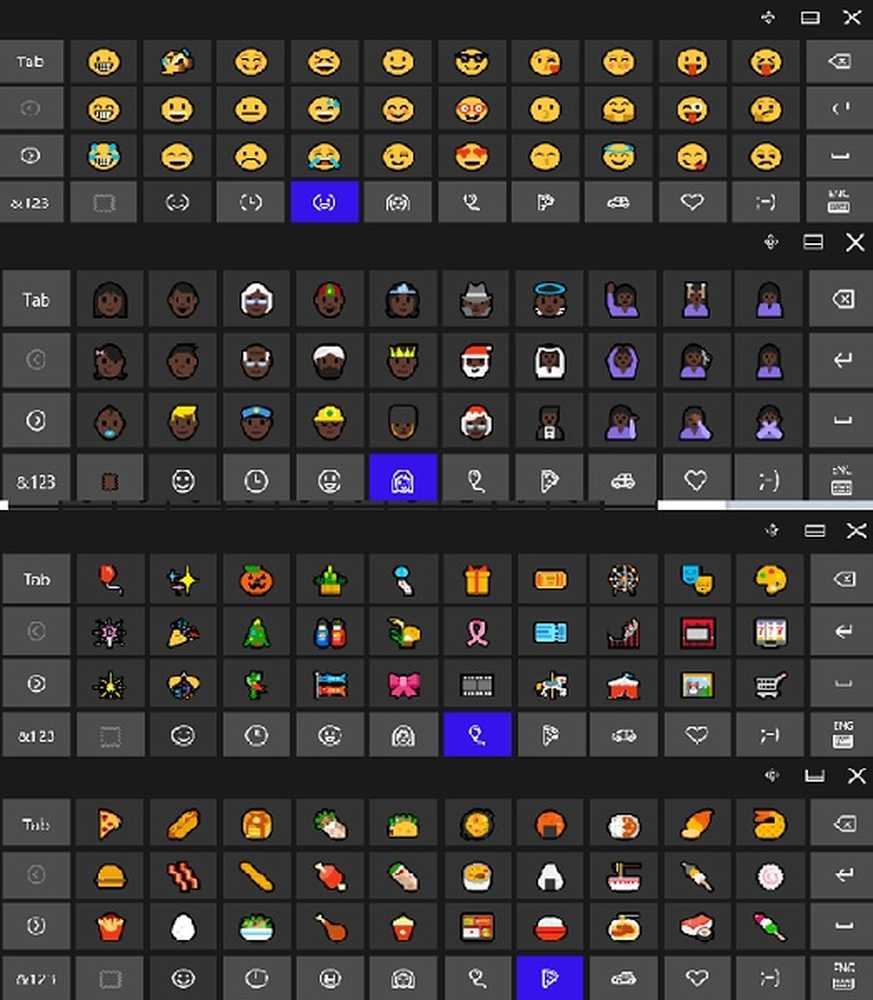Hoe gebruik je Dynamic Lock in Windows 10

Windows 10 v1703 is een geweldige update die wordt geleverd met een aantal indrukwekkende functies voor de privacy en de beveiliging van uw machine. Deze update wordt geleverd met Dynamic Lock dat helpt je vergrendel Windows 10 automatisch als je weggaat. Dit is weer een geweldige functionaliteit beschikbaar voor Windows Hallo ondersteunde computers met Windows 10. Als u een Windows Hello-ondersteunde computer heeft, ga dan gang en voorkom dat anderen naar uw computerscherm kijken als u er niet voor staat.
Dynamische vergrendeling in Windows 10

Vaak stappen we van de pc af, maar vergeten we onze computer te vergrendelen en. Dit is het moment waarop uw gevoelige gegevens door anderen kunnen worden gestolen. Het kan zowel in een kantoor, een openbare plaats als in uw huis gebeuren. Om dit beveiligingsprobleem op te lossen, heeft Microsoft een zeer nuttige functie gelanceerd waarmee u anderen kunt blokkeren om toegang te krijgen tot uw computer als u er niet voor staat.
De Dynamic Lock vergrendelt de Windows 10-computer automatisch met behulp van uw mobiel. Maar je mobiele telefoon moet altijd verbonden zijn met je computer via Bluetooth. Met andere woorden, als u met uw mobiel van uw computer afstapt, vergrendelt uw computer zichzelf. Butt werkt mogelijk niet correct als uw computer de Windows Hello-functie niet ondersteunt.
Om Dynamic Lock op Windows 10 in te schakelen, moet u uw mobiel verbinden via Bluetooth - en moet u altijd verbonden blijven.Om het dynamische slot te activeren, drukt u op Win + I om Instellingen te openen. Klik vervolgens op Apparaten> Bluetooth en andere apparaten.
Koppel uw mobiele telefoon met uw computer
Koppel nu uw mobiele telefoon met uw computer. Druk op de + knop om Voeg Bluetooth of een ander apparaat toe. In de Voeg een apparaat toe venster dat opent, klik Bluetooth en kies vervolgens je telefoon uit de lijst. Als je het eerder hebt gedaan, hoef je het nu niet te doen. In dit geval moet u alleen uw mobiele Bluetooth inschakelen.
Als je het eerder hebt gedaan, is het niet nodig om het nu te doen. In dit geval moet u alleen uw mobiele Bluetooth inschakelen.
Nadat u dit hebt gedaan, gaat u naar Instellingen> Accounts> Aanmeldopties.
Blader naar beneden aan de rechterkant om de Dynamische vergrendeling. Standaard moet deze Uit staan. Schakel het selectievakje in Laat Windows detecteren wanneer je weg bent en vergrendel het apparaat automatisch om het aan te zetten.
Telkens wanneer u uw computer verlaat en buiten het Bluetooth-bereik komt, wordt uw computer automatisch vergrendeld.
Dingen om op te merken
Als u zich binnen het Bluetooth-bereik bevindt, blijft de computer ontgrendeld. Als u uw Bluetooth op uw mobiel uitzet, zal het niet werken. Uw pc blijft ontgrendeld totdat u uit het Bluetooth-bereik komt. Bovendien blijft het ook gedurende 30 seconden ontgrendeld nadat je het Bluetooth-bereik hebt verlaten.
Dit bericht helpt je als Windows 10 Dynamic Lock niet werkt.